מְחַבֵּר:
Marcus Baldwin
תאריך הבריאה:
13 יוני 2021
תאריך עדכון:
1 יולי 2024

תוֹכֶן
- צעדים
- חלק 1 מתוך 3: כיצד לפתוח את כלי הדיסק
- חלק 2 מתוך 3: כיצד לבחור את פורמט ExFAT
- חלק 3 מתוך 3: כיצד לעצב דיסק
- אזהרות
כדי שכונן קשיח חיצוני או כונן הבזק יעבדו ב- Mac OS X וב- Windows, עליך לעצב אותו עם מערכת הקבצים ExFAT. ניתן לעשות זאת באמצעות כלי הדיסק. פורמט ExFAT תומך כמעט בכל דיסק קשיח וגודל קובץ (להבדיל מתבנית FAT32 מדור קודם). זכור כי עיצוב כונן ימחק את כל הנתונים המאוחסנים בו.
צעדים
חלק 1 מתוך 3: כיצד לפתוח את כלי הדיסק
 1 חבר את הכונן למחשב ה- Mac שלך.
1 חבר את הכונן למחשב ה- Mac שלך.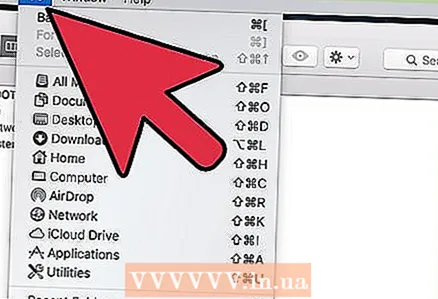 2 לחץ על עבור. כדי להציג תפריט זה, לחץ על שולחן העבודה ולאחר מכן לחץ על עבור בשורת התפריטים בחלק העליון של המסך.
2 לחץ על עבור. כדי להציג תפריט זה, לחץ על שולחן העבודה ולאחר מכן לחץ על עבור בשורת התפריטים בחלק העליון של המסך.  3 לחץ על כלי עזר.
3 לחץ על כלי עזר. 4 לחץ פעמיים על "כלי דיסק".
4 לחץ פעמיים על "כלי דיסק".
חלק 2 מתוך 3: כיצד לבחור את פורמט ExFAT
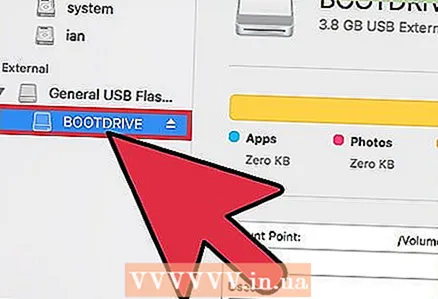 1 סמן את הכונן שברצונך לעצב. הכוננים הממופים מוצגים בחלונית השמאלית.
1 סמן את הכונן שברצונך לעצב. הכוננים הממופים מוצגים בחלונית השמאלית.  2 לחץ על מחק. הוא נמצא בחלק העליון של חלון כלי הדיסק.
2 לחץ על מחק. הוא נמצא בחלק העליון של חלון כלי הדיסק. - עיצוב הכונן ימחק את כל הנתונים המאוחסנים בו.
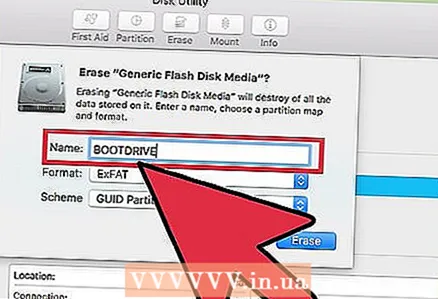 3 הזן שם לכונן.
3 הזן שם לכונן. 4 פתח את תפריט העיצוב.
4 פתח את תפריט העיצוב. 5 לחץ על "ExFAT" בתפריט "פורמט". פורמט זה תואם ל- Windows ו- Mac OS X (ו- Linux אם מותקנת תוכנה נוספת). ExFAT תומך בדיסקים ובקבצים כמעט בכל גודל.
5 לחץ על "ExFAT" בתפריט "פורמט". פורמט זה תואם ל- Windows ו- Mac OS X (ו- Linux אם מותקנת תוכנה נוספת). ExFAT תומך בדיסקים ובקבצים כמעט בכל גודל. - ניתן גם לבחור בפורמט "MS -DOS (FAT)", אך גודל הדיסק יוגבל ל -32 GB וגודל הקובץ - 4 GB.
 6 פתח את תפריט ה- Scheme.
6 פתח את תפריט ה- Scheme. 7 לחץ על GUID Partition Table בתפריט Scheme.
7 לחץ על GUID Partition Table בתפריט Scheme.
חלק 3 מתוך 3: כיצד לעצב דיסק
 1 לחץ על כפתור "מחק". זה בתחתית החלון מחק.
1 לחץ על כפתור "מחק". זה בתחתית החלון מחק. 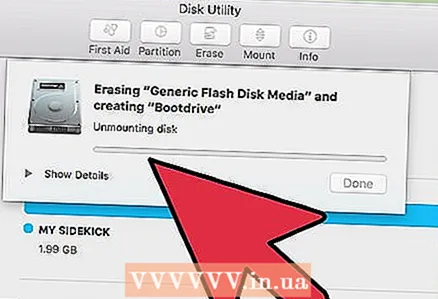 2 המתן לעיצוב הדיסק. ככל שהתקליטור גדול יותר, כך יידרש יותר זמן לעיצוב.
2 המתן לעיצוב הדיסק. ככל שהתקליטור גדול יותר, כך יידרש יותר זמן לעיצוב.  3 לחץ על סיום כאשר תהליך העיצוב הושלם.
3 לחץ על סיום כאשר תהליך העיצוב הושלם. 4 השתמש בדיסק ב- Windows וב- Mac OS X. כעת תוכל לצרוב ולמחוק קבצים מהדיסק ב- Windows וב- Mac OS X.
4 השתמש בדיסק ב- Windows וב- Mac OS X. כעת תוכל לצרוב ולמחוק קבצים מהדיסק ב- Windows וב- Mac OS X.
אזהרות
- העתק את הקבצים מהכונן שברצונך לעצב לכונן קשיח אחר. זכור שעיצוב כונן ימחק את כל הנתונים המאוחסנים בו.



